Excel换行用什么键?强制换行快捷键是什么
时间:2025-09-06 08:45:59 407浏览 收藏
还在为Excel单元格内文本无法自动换行烦恼吗?本文详细介绍了三种简单有效的方法,助你轻松解决Excel换行问题。首先,通过**Alt+Enter快捷键**,你可以精确控制文本的换行位置,实现强制换行。其次,利用Excel的**“自动换行”功能**,文本会根据单元格宽度自动调整,无需手动操作,简单便捷。最后,通过**“设置单元格格式”**,你可以更灵活地控制文本显示方式,包括启用自动换行。无论你是需要精确控制还是自动调整,都能找到适合你的Excel换行技巧,提升你的办公效率。快速掌握Excel换行技巧,告别文本显示不全的困扰!
首先使用Alt+Enter手动换行,或通过“开始”选项卡启用自动换行,也可在单元格格式中勾选“自动换行”实现文本折行显示。
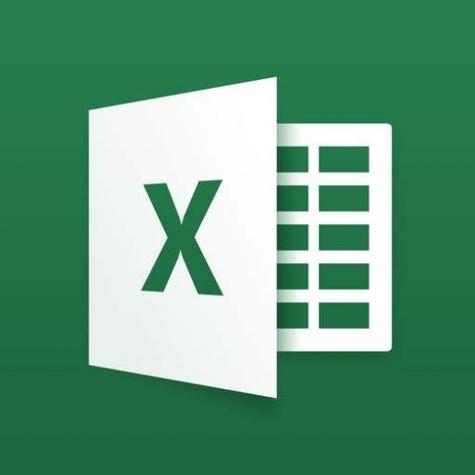
如果您在Excel单元格中输入长段文字,但发现文本无法自动换行显示,可能是因为未启用换行功能或未使用正确的快捷键。以下是解决此问题的步骤:
本文运行环境:Dell XPS 13,Windows 11
一、使用快捷键强制换行
在Excel单元格中手动插入换行符,可以使文本在指定位置断行显示。该操作适用于需要精确控制文本换行位置的场景。
1、双击目标单元格,进入编辑模式。
2、将光标定位到需要换行的位置。
3、按下 Alt + Enter 组合键,插入一个换行符。
4、完成输入后,按 Enter 键确认内容。
二、启用自动换行功能
自动换行功能可根据单元格宽度自动调整文本显示行数,无需手动插入换行符。适合处理不确定长度的文本内容。
1、选中需要设置换行的单元格或单元格区域。
2、在顶部菜单栏点击“开始”选项卡。
3、在“对齐方式”组中找到并点击 自动换行 按钮。
4、单元格中的文本将根据列宽自动折行显示。
三、通过单元格格式设置换行
通过右键菜单调出单元格格式对话框,可以更精确地控制文本显示方式,包括换行设置。
1、选中目标单元格,右键单击并选择“设置单元格格式”。
2、切换到“对齐”选项卡。
3、勾选“自动换行”复选框。
4、点击“确定”保存设置,文本将按新规则显示。
本篇关于《Excel换行用什么键?强制换行快捷键是什么》的介绍就到此结束啦,但是学无止境,想要了解学习更多关于文章的相关知识,请关注golang学习网公众号!
-
501 收藏
-
501 收藏
-
501 收藏
-
501 收藏
-
501 收藏
-
341 收藏
-
381 收藏
-
248 收藏
-
498 收藏
-
349 收藏
-
231 收藏
-
267 收藏
-
495 收藏
-
476 收藏
-
131 收藏
-
326 收藏
-
189 收藏
-

- 前端进阶之JavaScript设计模式
- 设计模式是开发人员在软件开发过程中面临一般问题时的解决方案,代表了最佳的实践。本课程的主打内容包括JS常见设计模式以及具体应用场景,打造一站式知识长龙服务,适合有JS基础的同学学习。
- 立即学习 543次学习
-

- GO语言核心编程课程
- 本课程采用真实案例,全面具体可落地,从理论到实践,一步一步将GO核心编程技术、编程思想、底层实现融会贯通,使学习者贴近时代脉搏,做IT互联网时代的弄潮儿。
- 立即学习 516次学习
-

- 简单聊聊mysql8与网络通信
- 如有问题加微信:Le-studyg;在课程中,我们将首先介绍MySQL8的新特性,包括性能优化、安全增强、新数据类型等,帮助学生快速熟悉MySQL8的最新功能。接着,我们将深入解析MySQL的网络通信机制,包括协议、连接管理、数据传输等,让
- 立即学习 500次学习
-

- JavaScript正则表达式基础与实战
- 在任何一门编程语言中,正则表达式,都是一项重要的知识,它提供了高效的字符串匹配与捕获机制,可以极大的简化程序设计。
- 立即学习 487次学习
-

- 从零制作响应式网站—Grid布局
- 本系列教程将展示从零制作一个假想的网络科技公司官网,分为导航,轮播,关于我们,成功案例,服务流程,团队介绍,数据部分,公司动态,底部信息等内容区块。网站整体采用CSSGrid布局,支持响应式,有流畅过渡和展现动画。
- 立即学习 485次学习
